如何使用 SigmaStudio 轻松制作具有音量控制功能的均衡器?

什么是 SigmaStudio?
SigmaStudio 是一个图形开发工具,用于开发和调整 SigmaDSP® 音频处理器。常见的音频处理模块可连接成原理图,编译器产生可供 DSP 使用的代码和用于设置、调整参数的控制界面。
利用该工具,不仅可以满足有 DSP 设计经验人员的需求,同时没有编写 DSP 代码经验的工程师也能够轻松地在设计中实现 DSP,因此可以说它是非常强大的评估支持工具。除此以外,这款软件支持免费使用,如下图 (图1) 所示。本文将使用 SigmaStudio,向从未使用过 DSP 的初学者,介绍如何能够轻松制作具有音量控制功能的均衡器。
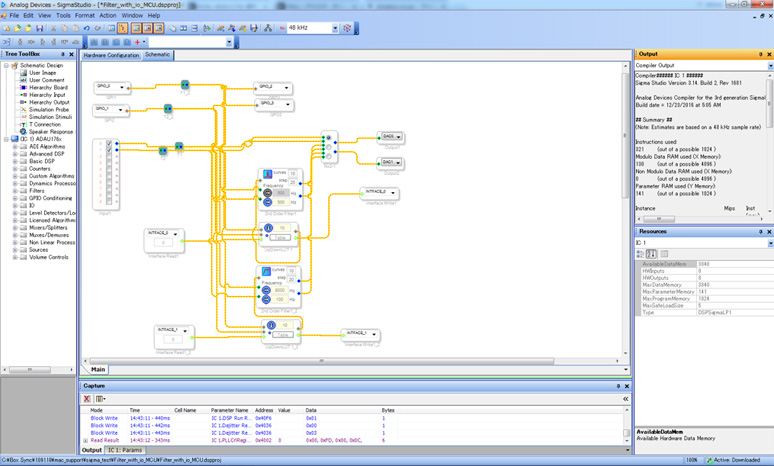
前期准备
安装 SigmaStudio
SigmaStudio 软件安装步骤如下图 (图2) 所示。首先打开 ADI 官方网站,进入 SigmaStudio 软件页面,然后进入下载页面下载 SigmaStudio,下载完成后,运行 exe 文件并将其安装在电脑上。
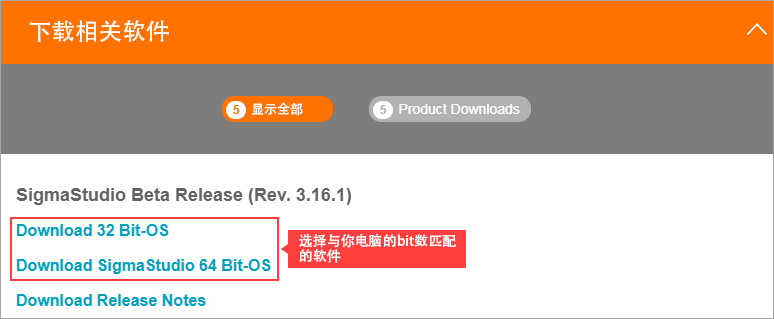
ADAU1761 评估板
ADAU1761 作为一款出色的 DSP 评估板,是低功耗、集成数字音频处理功能的立体声音频编解码器,立体声音频 ADC 和 DAC 支持 8kHz至 96kHz 范围内的采样速率,并支持数字音量控制。
尝试运行 SigmaStudio 和评估板
DSP 内部配置
这次我们想要实现的功能是均衡器处理和音量控制。均衡器可以通过提高或降低特定频率以适当更改音质,该音质是在 DSP 内部创建的,因此首先需要在 SigmaStudio 中绘制 DSP 的内部电路,其功能框图如下图 (图3) 所示:
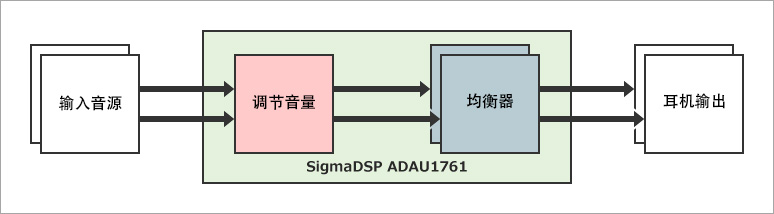
创建 SigmaStudio 项目
接下来使用已安装的 SigmaStudio 创建项目文件。首先启动 SigmaStudio 并创建一个源文件项目,如下图 (图4) 所示:
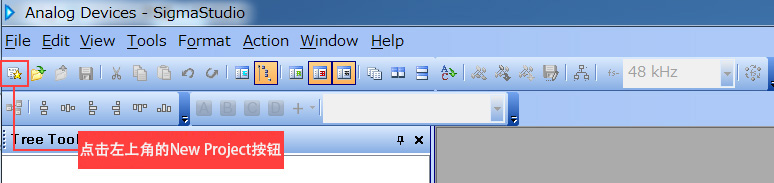
将这次要使用的 ADAU1761 单元和 USBi 单元拖动到显示硬件配置选项卡的空白处中,单击并拖动以将线路从每个单元格的蓝色输出引脚连接到绿色输入引脚,如下图 (图5) 所示:
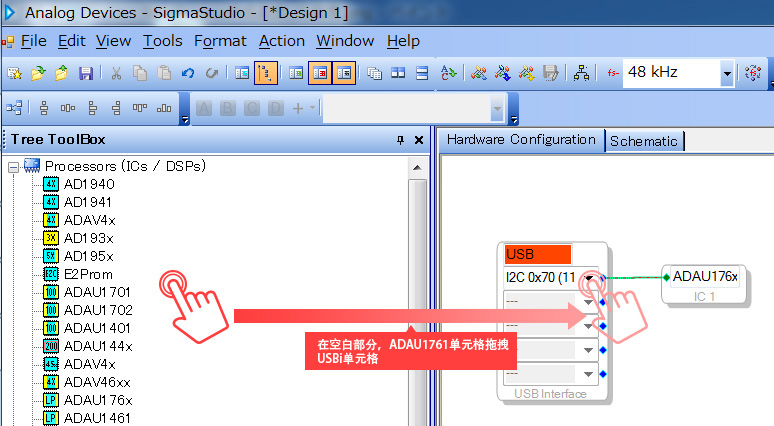
完成以上两个步骤后,硬件配置就已经创建好了,接下来我们将继续研究 ADAU1761 的内部电路配置。单击屏幕顶部的原理图选项卡,然后从左侧的工具箱中将所需的单元格移动至空白区域中,其中会需要:
- 输入单元:1
- 输出单元:2
- 中等大小均衡器:1
- 单个SW vol单元:1
下面开始制作一个如下图 (图6) 所示的均衡器。单击右键,选择 “Glow Algorithm” 并选择要增加的数字,本文以 5 为例,另外还需要两个音量控制终端,因此需要以相同的方式进行增加。增加插座和端子的数量后,通过单击并拖动连接所有绿色输入和蓝色输出端子,这样就完成了 SigmaDSP 处理器的电路!
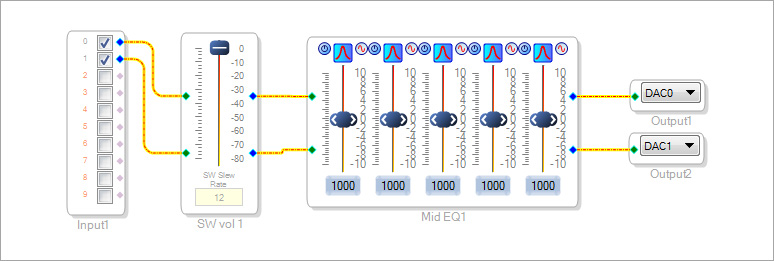
验证均衡器
使用 USB 将评估板连接到电脑,然后单击 SigmaStudio 菜单选项卡上的 “链接-编译-下载按钮” 进行编译。如没有问题,“活动向下” 将显示在下图 (图7) 所示窗口的右下角。
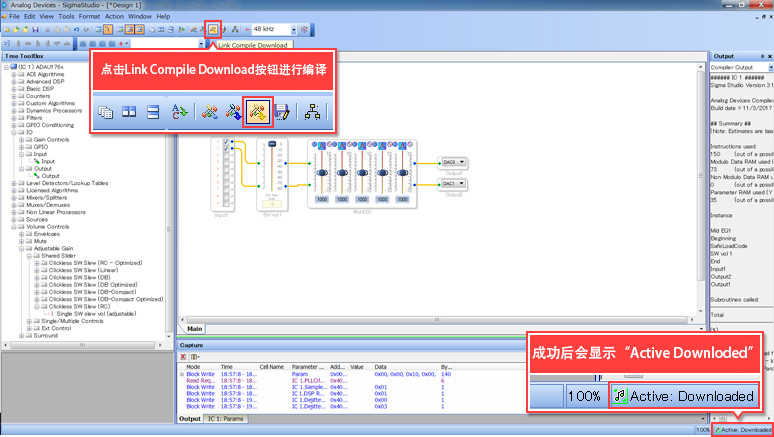
将在 SigmaStudio 上创建的均衡器录入 ADUA1761 中,以验证是否能够改善音质,如下图 (图8) 所示:
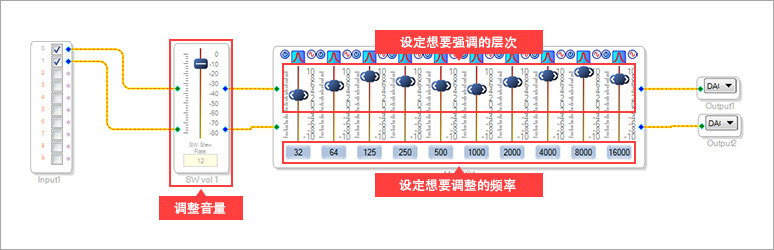
下图 (图9) 表示通过将声源和耳机连接到评估板,并调整在 DPS 中创建的音量设置和均衡器设置,即可调整从耳机播放的音质。通过这样进一步的改进和设置均衡器,能够自由调整出自己喜欢的音乐音质。
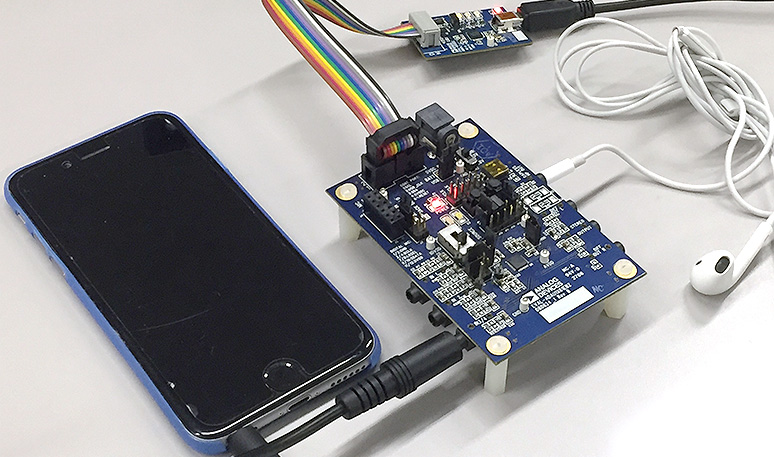
总结
本文介绍了 SigmaStudio 的功能,以及制作具有音量控制功能的均衡器的方法。欲了解更多 ADI 相关方案或技术信息,可点击下方「联系我们」,提交您的需求,骏龙科技公司愿意为您提供更详细的技术解答。

